|
Barra de menus e barra de ferramentas
Você pode acessar todos os recursos fornecidos no aplicativo usando o Barra de menu. Cada item de menu é descrito em detalhes abaixo.
- Menu de arquivo: Execute salvar, excluir, backup / restauração e saída do aplicativo.
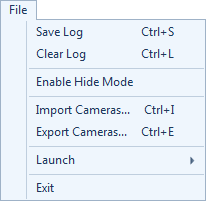 |
- Salvar log: salve o log de eventos para preservá-lo.
- Limpar log: limpe todas as entradas de eventos geradas.
- Ativar o modo de ocultar: Security Monitor Pro será executado em segundo plano sem exibir um ícone na tela ou na barra de tarefas.
- Importar Câmeras: Restaure as configurações da câmera armazenadas no arquivo de backup.
- Exportar Câmeras: Faça backup das configurações da câmera criando um arquivo de backup.
- Menu Iniciar: você pode iniciar outros aplicativos Deskshare.
- Sair: interrompe todas as ações em execução, preserva as configurações da câmera para o próximo uso e fecha o aplicativo.
|
- Exibir menu: Alterar o layout de exibição da câmera, as visualizações de aplicativos e visualizar seu status de upload e transmissão.
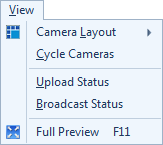 |
- Layout da Câmera: Selecione o layout de exibição da câmera e o número de câmeras a serem exibidas na tela.
- Câmeras de ciclo: Escolha o intervalo de tempo para trazer automaticamente a próxima câmera para o seu monitor ativo.
- Status de upload: Veja quais câmeras estão fazendo o upload de arquivos e veja os uploads pendentes de vídeos e fotos.
- Status de transmissão: Veja quais câmeras estão transmitindo vídeo.
- Visualização completa: visualize apenas as visualizações da câmera, ocultando a barra de menus e a barra de ferramentas.
|
- Menu da Câmera: Adicione ou edite suas câmeras IP e Webcams.
 |
- Adicionar câmera: Orienta você com a adição de uma câmera e a configuração de ações.
- Gerenciar câmeras Visualizar, adicionar, editar e remover câmeras.
- Remover Câmera: Câmeras que não são necessárias podem ser removidas.
- Propriedades da Câmera: Defina as propriedades da imagem, como saturação, brilho, contraste para câmeras IP e Webcams.
- Propriedades de vídeo: Webcams permite que você configure propriedades de vídeo, como resolução e taxa de quadros.
- Propriedades de áudio: Você pode capturar o áudio dos microfones embutidos da webcam. Security Monitor Pro permite ajustar o nível de volume deste controle de áudio.
|
- Menu Ações: Inicie rapidamente ações como gravação de vídeo, monitoramento e transmissão para a câmera selecionada.
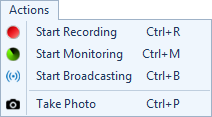 |
- Iniciar gravação: inicie ou pare a gravação para a câmera selecionada.
- Iniciar monitoramento: inicie as ações de monitoramento na detecção de movimento ou em intervalos de tempo regulares.Esta opção irá alternar com o Stop Monitoring.
- Iniciar transmissão: inicie ou pare a transmissão de vídeo ao vivo da câmera selecionada.
- Tirar foto: captura uma imagem da câmera selecionada manualmente.Você também pode usar a tecla de atalho Ctrl + P.
|
- Menu Ferramentas: Menu Ferramentas inclui os seguintes itens:
Barra de ferramentas
A barra de ferramentas fornece um acesso rápido a todos os recursos importantes fornecidos em Security Monitor Pro.
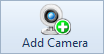 |
Adicione o seu Câmera IP ou Webcam. |
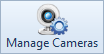 |
Gerir e visualizar o status de suas câmeras IP ou Webcams. |
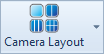 |
Alterne rapidamente entre o Layouts de Câmera. |
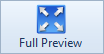 |
Exibe o vídeo da câmera ao vivo em tela cheia. |
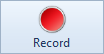 |
Inicie a gravação de vídeo e veja o status da câmera de todas as câmeras adicionadas em Security Monitor Pro. |
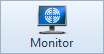 |
Inicie o monitoramento de ações para várias câmeras. |
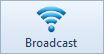 |
Veja o status da câmera e inicie o Broadcasting. |
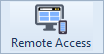 |
Acesso remoto para Security Monitor Pro câmeras em um navegador da web ou um dispositivo Android de qualquer lugar. |
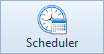 |
Gerir e adicione as ações de agendamento em sua câmera. |
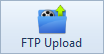 |
Veja o status de upload de suas fotos e vídeos. |
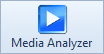 |
O Media Analyzer é um local centralizado onde você pode visualizar todos os arquivos de mídia capturados. |
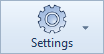 |
Você pode definir as configurações do aplicativo. |
|